Turinys
Nesvarbu, ar lankote internetines pamokas, ar dirbate namuose, ar mėgstate dalyvauti internetinėse bendruomenėse, "Discord" yra puikus įrankis. "Discord" yra išsami ryšių programa, kuri leidžia įvairiais būdais užmegzti ryšį su žmonėmis internete.
Naudodami ją galite skambinti, siųsti žinutes arba vykdyti vaizdo skambučius vienoje programoje. Dažniausiai "Discord" yra stabili programinė įranga, kuri puikiai atlieka savo darbą. Tačiau kartais susiduriate su tokia problema kaip "Discord" garso nutraukimo klaida".
Dažniausios "Discord" garso išjungimo priežastys
Nepaisant to, kad "Discord" turi puikių funkcijų, kartais gali kilti problemų. Šiandien daugiausia dėmesio skirsime "Discord" garso nutraukimui, nes tai tapo dažna naudotojų problema.
Labai svarbu suprasti, kodėl jums gali kilti ši klaida, ir tai padės jums lengviau pašalinti trikdžius, nes greitai sužinosite tikslią problemą. Kai kurios dažniausios priežastys, dėl kurių "Discord" naudotojams nutrūksta "Discord" garsas, yra šios:
- Problemos su interneto ryšiu - Dėl prasto interneto ryšio gali kilti keletas problemų naudojant ryšio programas. Kadangi internetas sunkiai jungiasi, balso kanalas gali būti vienas iš labiausiai pažeidžiamų.
- Neteisingi "Windows 10" nustatymai - "Microsoft Windows 10" turi daugybę pritaikomų funkcijų, kuriomis galite pasinaudoti. Deja, kartais keičiant šiuos nustatymus gali sutrikti "Discord" veikimas.
- Neteisingi "Discord" nustatymai - "Discord" leidžia keisti nustatymus pagal savo pageidavimus. Deja, kai kurie nustatymai gali turėti tiesioginės įtakos jūsų garsui.
- Pasenusios tvarkyklės - naudojant pasenusias tvarkykles gali atsirasti tokių klaidų kaip "Discord" garso pertraukimas. Norėdami išspręsti šią problemą, galite atnaujinti "Windows" arba "Discord" tvarkykles.
- Konfliktas su periferiniais įrenginiais - nors ir retai, tačiau pasitaiko atvejų, kai periferiniai įrenginiai, pvz., garsiakalbiai ar mikrofonai, sukelia su garsu susijusių problemų.
- Dabar, kai patikrinome kai kurias galimas priežastis, galite pradėti šalinti trikdžius. Nepamirškite, kad prieš pradėdami kreiptis į klientų aptarnavimo tarnybą turite išbandyti visus metodus.
Kaip ištaisyti "Discord" garso išjungimo klaidą
1 būdas - visiškai iš naujo paleiskite "Discord
Ilgai naudojant "Discord" kartais gali atsirasti klaidų. Paprasčiausiai leiskite programinei įrangai paleisti iš naujo, galbūt problema bus išspręsta.
- Paspauskite CTRL + Shift + Esc, kad klaviatūroje atidarytumėte "Task Manager".
- Pastaba: kartais "Task Manager" paleidžiamas kompaktiniu režimu; išsamią informaciją išskleiskite spustelėję "Mode details".
- Kortelėje Procesai raskite Discord. Tada spustelėkite jį dešiniuoju pelės klavišu ir pasirinkite Baigti užduotį.

- Vėl atidarykite "Discord" ir patikrinkite, ar garso klaida išlieka.
2 būdas - atnaujinti visus "Windows 10" garso tvarkykles
Naudojant pasenusias tvarkykles galiausiai kils problemų su kompiuteriu. Pavyzdžiui, jei jūsų garso tvarkyklė pasenusi, gali būti, kad "Discord" garsas nutrūks.
- Klaviatūroje paspauskite klavišus Win+X ir spustelėkite parinktį Įrenginių tvarkytuvas.
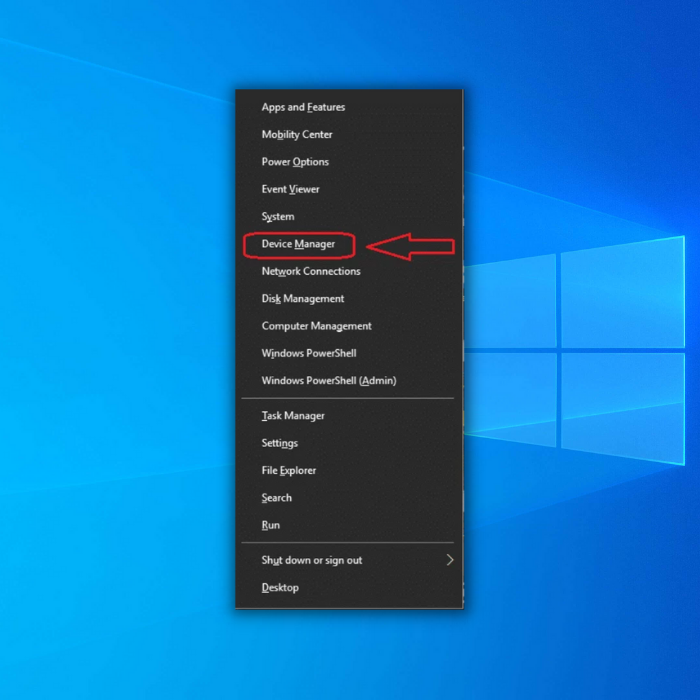
- Atsidarius prietaisų tvarkyklės langui, perjunkite prie garso, vaizdo ir žaidimų valdiklių.
Pastaba: tos pačios išskleidžiamojo meniu parinktys skirsis priklausomai nuo jūsų sistemos sąrankos.
- Tada dešiniuoju pelės klavišu spustelėkite sisteminę garso tvarkyklę (paprastai tai būna didelės raiškos garso įrenginys). Tada spustelėkite Atnaujinti tvarkyklę.

- Spustelėkite Ieškoti automatiškai atnaujintos garso tvarkyklės programinės įrangos. Leiskite kompiuteriui užbaigti procesą.

3 būdas - Išjungti kitus garso įrenginius
Prie kompiuterio prijungus daugiau nei vieną garso įrenginį, gali atsirasti "Discord" garso išjungimo klaidų. Taip yra todėl, kad kartais "Windows" negali nustatyti, kuris įrenginys yra aktyvus. Norėdami patikrinti, ar tai yra klaidos priežastis, išjunkite bet kurį kitą naudojamą garso įrenginį.
- Raskite ir dešiniuoju pelės klavišu spustelėkite garsiakalbio piktogramą apatiniame dešiniajame ekrano kampe ir pasirinkite Garsai.
- Pereikite į skirtuką "Atkūrimas" ir raskite visus neaktyvius įrenginius.
- Tada dešiniuoju pelės klavišu spustelėkite šiuos įrenginius ir pasirinkite Išjungti.

Pastaba: jūsų naudojamos ausinės gali rodyti daugiau nei vieną įrenginį. Patikrinkite tai pagal aprašymą.
- Tada perkraukite "Discord" ir žaidimą ir patikrinkite, ar garsas vėl veikia normaliai.
4 metodas - suderinkite "Discord" balso jautrumą
Kita priežastis, dėl kurios nutrūksta "Discord" garsas, yra ta, kad jų balso jautrumo nustatymai yra per dideli. Dėl to jūsų pusėje garsas nutrūksta. Norėdami išspręsti šią problemą, atlikite šiuos veiksmus:
- Atidarykite "Discord" programėlę ir spustelėkite lango apatiniame kairiajame kampe esančią piktogramą Nustatymai.

- Tada, naudodamiesi kairėje lango pusėje esančiu langu, pereikite į skirtuką Voice & amp; Video. Čia slinkite žemyn, kol pamatysite Input sensitivity (įvesties jautrumas).
- Išjunkite perjungiklį Automatiškai nustatyti įvesties jautrumą.
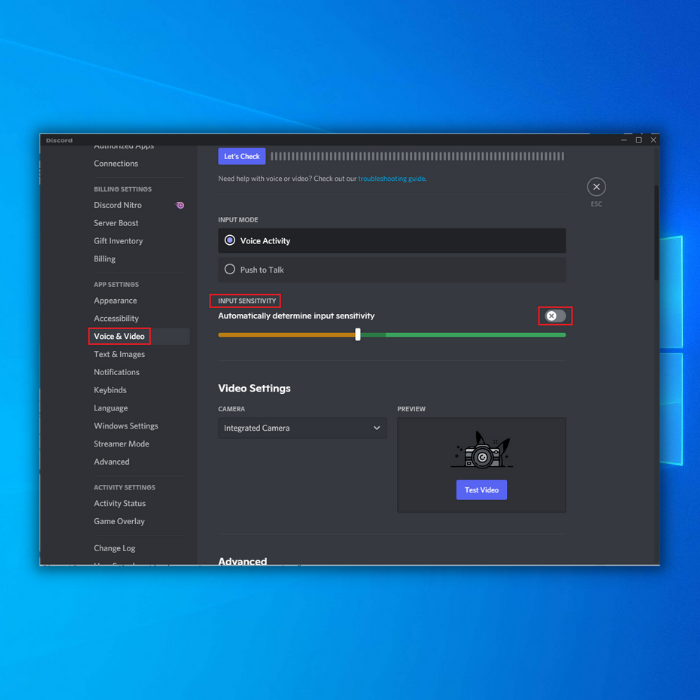
- Pabandykite kalbėti į mikrofoną, kad įsitikintumėte, ar jo jautrumas yra tinkamas.
Pastaba: jei juosta yra oranžinėje srityje, "Discord" programa negalės priimti jūsų balso. Jei juosta yra žalia, jautrumas turėtų būti tinkamas.
5 būdas - Patikrinkite, ar "Discord" serveriai yra įjungti
Jei "Discord" serveris neveikia, galite susidurti su našumo problemomis, todėl bus naudinga patikrinti "Discord" būseną čia. Jei viskas veikia, patikrinkite kitas pataisas.
6 būdas - Išjungti aido atšaukimą
Kartais dėl "Echo Cancellation" funkcijų "Discord" gali atsirasti garso klaidų. Norėdami išspręsti šią problemą, galite vadovautis šiuo metodu:
- Apatiniame kairiajame lango kampe spustelėkite šalia "Discord" paskyros esančią piktogramą Nustatymai.

- Kairėje lango pusėje esančiame lange pereikite į skirtuką Voice & amp; Video.
- Slinkite žemyn, kol pamatysite Voice processing (balso apdorojimas). Išjunkite perjungiklį Echo Cancellation (aido slopinimas).

7 būdas - išjungti "QoS High Packet Priority
Paslaugos kokybės aukštas paketų prioritetas - tai "Discord" funkcija, dėl kurios žaidžiant žaidimus (naudojant "Discord") kartais gali atsirasti atsilikimų. Ekspertai dalijasi, kad išjungę šią funkciją, vėl turėtumėte turėti geresnę "Discord" patirtį.
- Atidarykite "Discord" ir eikite į Vartotojo nustatymai
- Kairiajame meniu raskite Voice & amp; Video.
- Skyriuje "PASLAUGŲ KOKYBĖ" patikrinkite, ar nustatyta išjungti parametro Įjungti paslaugos kokybės prioritetą "High Packet Priority" parinktį.

Galutinės mintys
"Discord" garso išjungimo klaidos gali būti varginančios, jei jums reikia bendrauti internetu naudojantis šia priemone. Minėti metodai turėtų greitai ištaisyti šią klaidą.

